
środa,
Jak napisać i uruchomić skrypt PowerShell w Windows?
We wszystkie współczesne systemy Windows jest wbudowane potężne narzędzie o nazwie PowerShell, które służy przede wszystkim do automatyzacji i wykonywania zadań administracyjnych. W skład PowerShell wchodzą powłoka wiersza poleceń i powiązany z nią język skryptowy.
Tworzenie skryptu
Aby napisać i uruchomić skrypt PowerShell w systemie Windows, należy wykonać kilka kroków.
Uruchom edytor tekstu
Możesz użyć dowolnego edytora tekstu, ale dla skryptów PowerShell zaleca się używanie edytora, który wspiera składnię PowerShell, na przykład Notepad++, czy Visual Studio Code lub uważany za przestarzały, ale wciąż dostępny domyślnie PowerShell ISE (Integrated Scripting Environment). Aby uruchomić PowerShell ISE w Windows 11, można po prostu wpisać powershell_ise w menu Start lub wierszu poleceń.
Napisz skrypt
W edytorze tekstu napisz skrypt PowerShell. Na przykład, prosty skrypt do wyświetlenia aktualnej daty i czasu:
Get-Date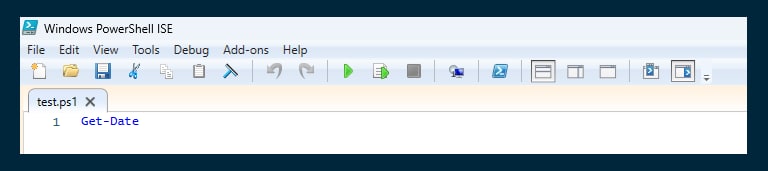
Zapisz skrypt
Zapisz plik z rozszerzeniem .ps1. Na przykład, MojSkrypt.ps1. Upewnij się, że wybrałeś typ pliku jako "Wszystkie pliki" (lub podobny), aby uniknąć dodania niechcianego rozszerzenia tekstu, takiego jak .txt.
Uruchamianie skryptu
Domyślnie, Windows ma ustawioną politykę, która nie pozwala na uruchamianie skryptów PowerShell. Aby to zmienić, musisz wykonać kilka czynności.
Uruchom PowerShell
Naciśnij win + S, wpisz PowerShell, kliknij prawym przyciskiem myszy na „Windows PowerShell” i wybierz „Uruchom jako administrator”. Uruchomienie jako administrator może być konieczne do wykonania niektórych skryptów, które wymagają uprawnień administratora.
Zmień politykę wykonywania skryptów
Jeśli zmiana jest wymagana, wpisz polecenie:
Set-ExecutionPolicy RemoteSignedWybierz Tak lub A (Tak dla wszystkich), gdy zostaniesz o to poproszony. RemoteSigned pozwala na uruchamianie lokalnych skryptów. W podobny sposób możesz odwrócić zmianę.
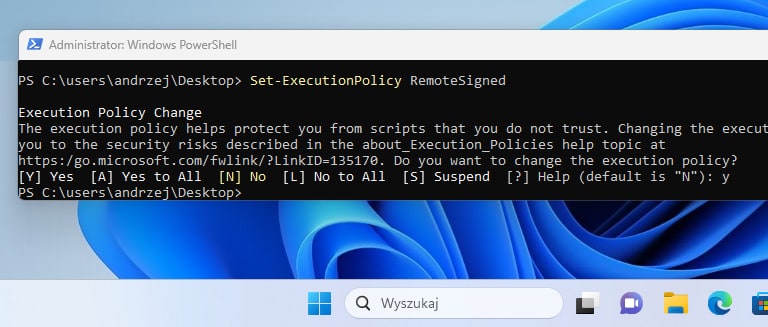
Uruchom skrypt
Pamiętaj, że uruchamianie skryptów, zwłaszcza tych pobranych z Internetu lub otrzymanych od nieznanych źródeł, może być ryzykowne. Zawsze sprawdzaj i analizuj skrypty, zanim je uruchomisz. Wracając do przykładu – przejdź do lokalizacji, w której zapisałeś swój skrypt, używając polecenia cd w PowerShell. Na przykład:
cd C:\Sciezka\Do\Moich\SkryptowNastępnie uruchom skrypt, wpisując:
.\MojSkrypt.ps1Uwagi
- Upewnij się, że masz odpowiednie uprawnienia do uruchamiania skryptów i że skrypt, który uruchamiasz, pochodzi z zaufanego źródła.
- Jeśli napotkasz błędy dotyczące ścieżek dostępu, upewnij się, że ścieżka do skryptu jest poprawna.
- PowerShell ISE oferuje dodatkowe funkcje, takie jak kolorowanie składni i debugowanie, które mogą być pomocne podczas pisania skryptów.







